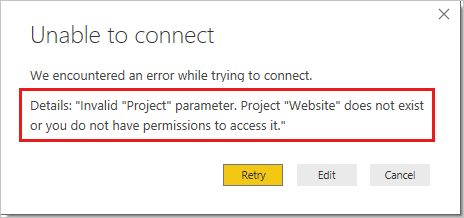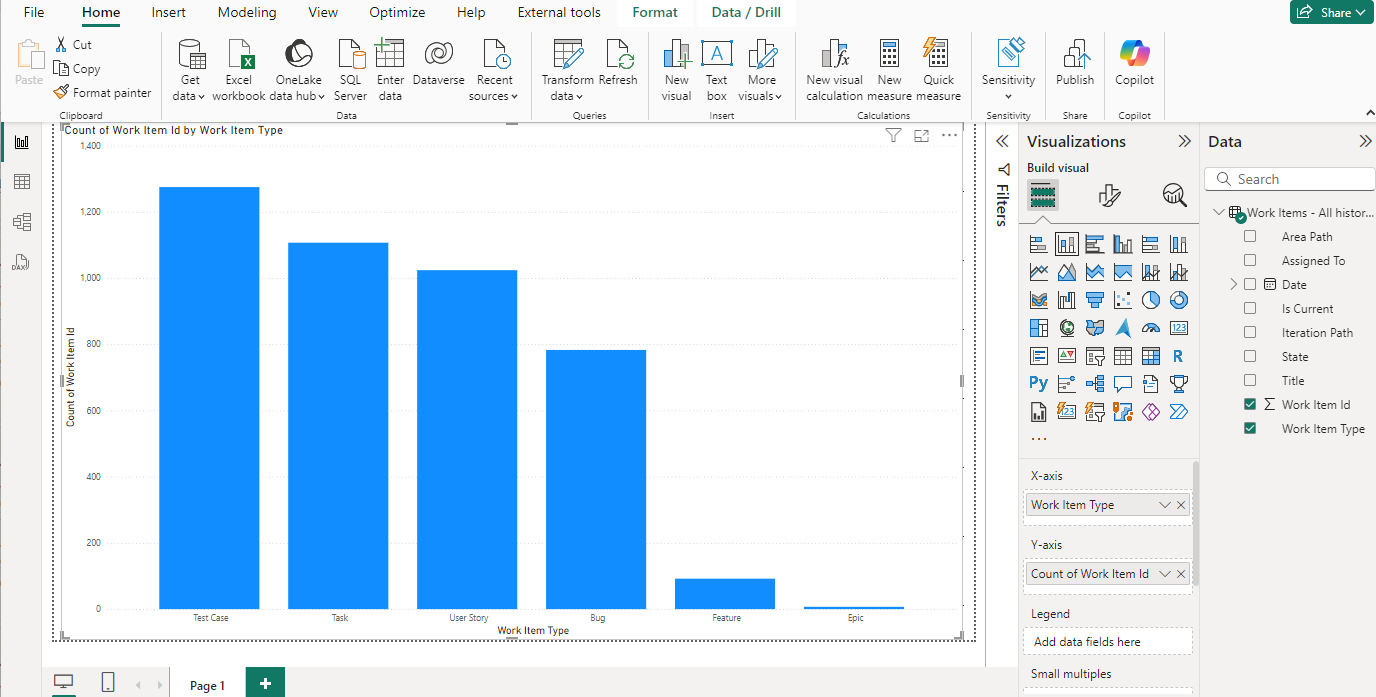Note
L’accès à cette page nécessite une autorisation. Vous pouvez essayer de vous connecter ou de modifier des répertoires.
L’accès à cette page nécessite une autorisation. Vous pouvez essayer de modifier des répertoires.
Azure DevOps Services | Azure DevOps Server 2022 | Azure DevOps Server 2020
Cet article explique comment établir une connexion transparente entre Power BI et Azure DevOps à l’aide de Power BI Data Connector. Vous pouvez utiliser cette intégration pour extraire des insights précieux à partir de vos données Azure DevOps et créer des rapports attrayants dans Power BI. Power BI Data Connector utilise des vues Analytics.
Important
Les vues d’analytique prennent uniquement en charge les données Azure Boards (éléments de travail). Les vues d’analyse ne prennent pas en charge d’autres types de données, tels que les pipelines. Les vues proposent une liste simple d’éléments de travail et ne prennent pas en charge les hiérarchies d’éléments de travail. À ce stade, il n’existe aucun plan de mise à jour du connecteur pour prendre en charge d’autres types de données. Pour plus d’informations sur d’autres approches, consultez À propos de l’intégration de Power BI.
Prérequis
| Catégorie | Spécifications |
|---|---|
| Niveaux d’accès |
-
Membre du projet - Accès de base au moins |
| Autorisations | Autorisations d’analyse. Si vous êtes membre du groupe Contributeurs pour le projet, vous disposez de l’autorisation. |
| Outils |
-
Azure Boards activé - Power BI Desktop |
| Tâches | - Familiarité avec What is Analytics et la base de connaissances des articles Power BI - Vue Analytique à utiliser dans un rapport Power BI |
| Catégorie | Spécifications |
|---|---|
| Niveaux d’accès |
-
Membre du projet - Accès de base au moins |
| Autorisations | Autorisations d’analyse. Si vous êtes membre du groupe Contributeurs pour le projet, vous disposez de l’autorisation. |
| Outils |
-
Analytique installée et activée. Les propriétaires de compte ou les membres du groupe Administrateurs de collection de projets peuvent ajouter des extensions ou activer le service. - Azure Boards activé. - Power BI Desktop. |
| Tâches | - Familiarité avec What is Analytics et la base de connaissances des articles Power BI - Vue Analytique à utiliser dans un rapport Power BI |
Important
Azure DevOps ne prend pas en charge l’authentification d’autres informations d’identification. Si vous utilisez toujours d’autres informations d’identification, nous vous encourageons vivement à passer à une méthode d’authentification plus sécurisée.
Se connecter à une vue Analytics
Procédez comme suit pour vous connecter à une vue Analytics :
Ouvrez Power BI Desktop.
Connectez-vous au service. L’accès à la première fois vous oblige à vous connecter et à authentifier vos informations d’identification. Power BI Desktop enregistre vos informations d’identification. Vous devez donc vous connecter une seule fois.
Remarque
Azure DevOps ne prend pas en charge les scénarios interlocataires qui utilisent l’autorisation Open (OAuth). Utilisez plutôt des principaux de service et des identités managées.
Sélectionnez Connecter.
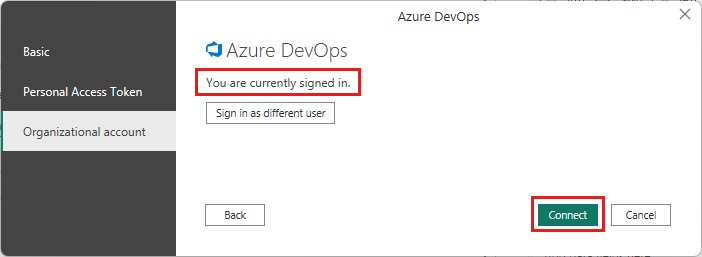
Sélectionnez Obtenir des données>Services en ligne, puis sélectionnez Azure DevOps (Boards uniquement) pour les services cloud ou Azure DevOps Server (Boards uniquement) pour un serveur local. Sélectionnez Connecter. Les vues d'analyse supportent uniquement les requêtes sur les éléments de travail et les cas de test.
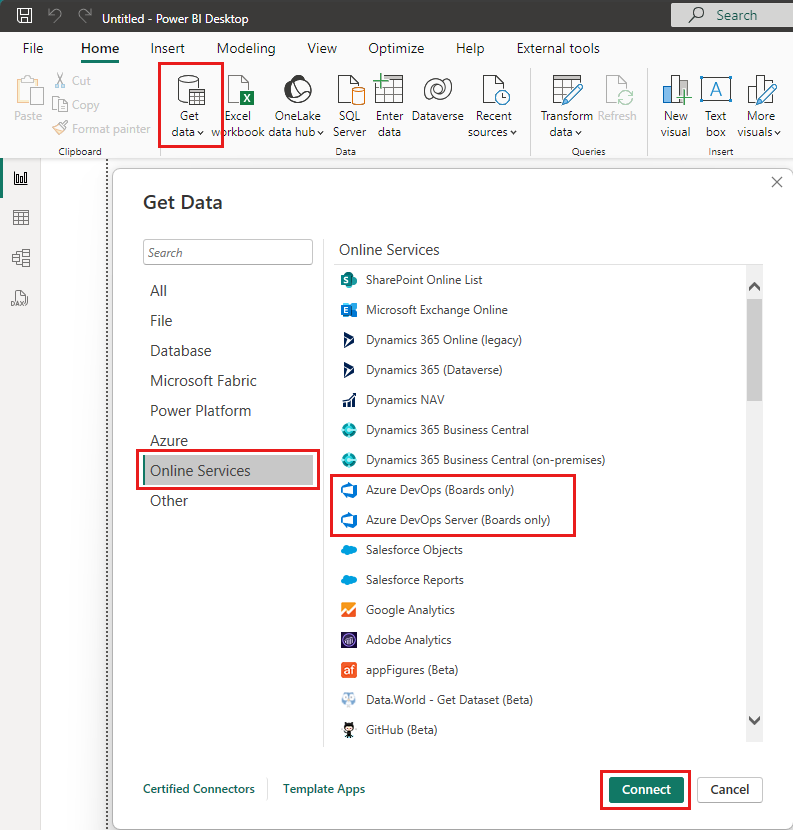
Spécifiez les paramètres de base à connecter à vos données.
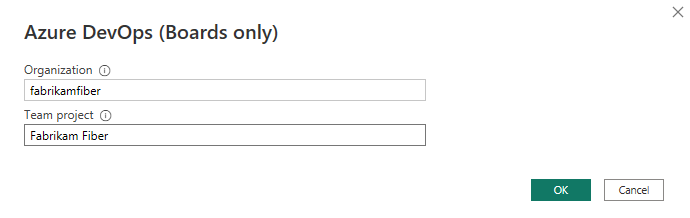
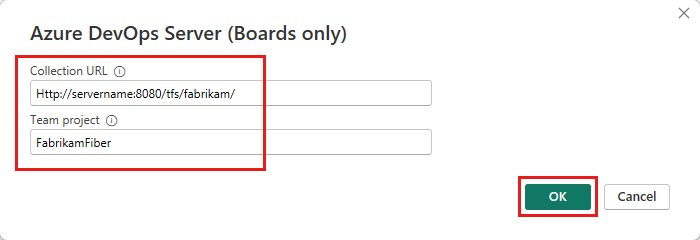
-
URL de collection : entrez l’URL où votre instance Azure DevOps Server est hébergée. Un exemple d’URL est
https://fabrikam-server/AzureDevOpsServer/fabrikam-collection. -
Projet d’équipe : entrez uniquement le nom du projet. Par exemple, entrez Fabrikam-Fibre si l’URL de votre instance Azure DevOps Server est
https://fabrikam-server/AzureDevOpsServer/fabrikam-collection/Fabrikam-Fiber.
Important
Ne confondez pas le nom de l’équipe avec le nom du projet, ce qui est une erreur courante. Par exemple, si l’URL que vous utilisez est
https://fabrikam-server/AzureDevOpsServer/fabrikam-collection/Fabrikam-Fiber-Git/Device, Fabrikam-Fiber-Git est le nom du projet et Device est le nom de l’équipe.Une fois connecté, Power BI vérifie que vos informations d’identification disposent des autorisations nécessaires pour accéder au projet spécifié. Si des erreurs se produisent, consultez les faq sur les solutions aux problèmes courants.
-
URL de collection : entrez l’URL où votre instance Azure DevOps Server est hébergée. Un exemple d’URL est
Sélectionner la vue Analytics
Procédez comme suit pour sélectionner l’affichage Analytics :
Développez Vues partagées. Data Connector présente la liste des vues Analytics disponibles. Chaque vue représente un ensemble de données que vous pouvez extraire dans Power BI. Vous pouvez également créer des vues Analytics personnalisées.
L’image suivante montre les vues Analytics par défaut. Votre liste de vues peut différer en fonction du modèle de processus utilisé pour créer votre projet. Toutes les vues répertoriées, à l’exception des vues ajoutées avec Today, fournissent des données de tendance historique.

Sélectionnez l’affichage Éléments de travail - 30 derniers jours et attendez que l’aperçu soit chargé. Cette vue utilise un filtre pour afficher les 30 derniers jours d’historique pour tous les éléments de travail du projet.
Remarque
Si vous vérifiez la vue au moment de sa création, elle devrait se charger. Si la vue ne se charge pas, il est probable que le jeu de données soit trop volumineux. Revenez à la page de vues Analytics dans le portail web et ouvrez l’affichage pour modification. Ajustez les filtres pour réduire la taille du jeu de données.

Remarque
- L’aperçu affiché pour toute vue sélectionnée dans le navigateur peut être tronqué en fonction du nombre de champs sélectionnés et de la taille du jeu de données. Les données sont tronquées uniquement pour l’aperçu et n’affectent pas l’actualisation complète des données.
- Les vues d’analyse n’appliquent pas de filtres définis à l’aide de Power BI sur le serveur. Les filtres appliqués dans Power BI limitent les données affichées aux utilisateurs finaux, mais ne réduisent pas la quantité de données récupérées à partir d’Analytics. Si le filtre est destiné à réduire la taille du jeu de données, appliquez-le en personnalisant la vue.
Cochez la case en regard de l’affichage Articles - 30 derniers jours , puis sélectionnez Charger. Attendez que les données se chargent. Surveillez sa progression dans les messages d’état affichés sous le nom de la table. Si des erreurs se produisent, reportez-vous à la section FAQ pour connaître les solutions aux problèmes courants.

Passez en revue le modèle de données. Pendant que le modèle se charge, passez en revue la conception du jeu de données pour Power BI Data Connector.
Créer un rapport
Une fois l’opération de chargement terminée, vous pouvez explorer les données et créer des rapports personnalisés. Pour obtenir des exemples de rapports courants, consultez Exemples de rapports basés sur des vues Analytics.
FAQ
Dans cette section, vous trouverez des réponses aux questions courantes sur les messages d’erreur Power BI Data Connector et Analytics.
Q : Comment lire les messages d’erreur provenant du connecteur ?
R : Vous pouvez être confronté à la lecture des messages d’erreur provenant du connecteur, car ils contiennent généralement des informations contextuelles supplémentaires. Si l’opération de chargement échoue, le message commence par « Échec de l’enregistrement des modifications sur le serveur ». Si vous voyez ce message, recherchez [DataSource.Error] dans le texte du message pour trouver la raison de l’erreur et les étapes suggérées.
L’exemple suivant montre un message d’erreur retourné par le connecteur. Les parties les plus importantes sont les instructions sur le résultat de la requête dépassant la taille maximale et la suggestion de réduire le nombre d’enregistrements en appliquant davantage de filtres.
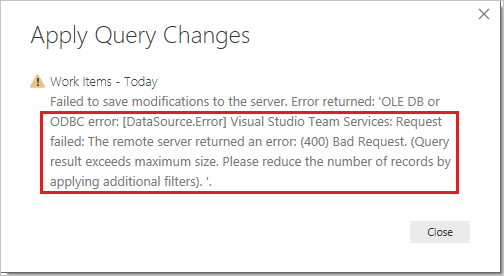
Q : Comment faire résoudre la taille maximale du résultat de la requête. Réduisez le nombre d’enregistrements en appliquant une erreur de filtres supplémentaires ?
R : Vous obtenez l’erreur suivante si le nombre d’enregistrements récupérés à partir d’Analytics dépasse 250 000 :
« Échec de l’enregistrement des modifications sur le serveur. Erreur retournée : « Erreur OLE DB ou ODBC : [DataSource.Error] Visual Studio Team Services : La demande a échoué : le serveur distant a retourné une erreur : (400) Demande incorrecte. (Le résultat de la requête dépasse la taille maximale. Réduisez le nombre d’enregistrements en appliquant des filtres supplémentaires).
Cette erreur se produit généralement lorsque votre projet comporte un grand nombre d’éléments de travail. Réduisez la taille du jeu de données en personnalisant la vue. Effectuez cette étape avant d’utiliser la vue dans Power BI.
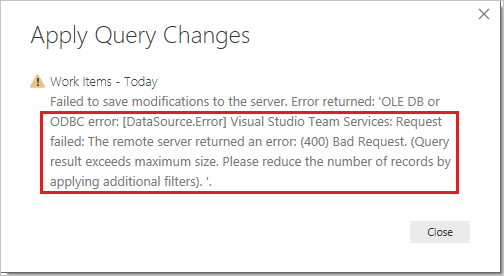
Q : Comment résoudre une erreur concernant l’utilisateur qui n’est pas autorisé ?
Un: Vous pouvez obtenir cette erreur si vous essayez d’accéder à un projet pour lequel vous n’avez pas d’autorisations. Vous pouvez également le voir si Power BI ne reconnaît pas vos informations d’identification. Pour case activée vos autorisations, consultez Définir des autorisations pour accéder aux vues Analytics et Analytics. Si le problème implique des informations d’identification, contactez votre administrateur pour résoudre le problème. Pour plus d’informations, consultez la sécurité Power BI, l’authentification utilisateur et résoudre les problèmes de connexion pour Power BI.
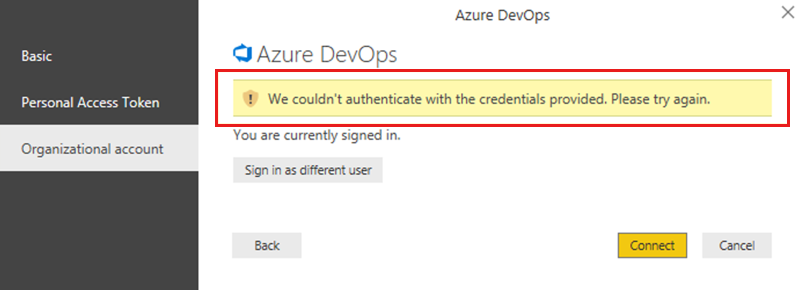
Remarque
Power BI utilise l’ID Microsoft Entra pour authentifier les utilisateurs qui se connectent au service Power BI. À son tour, Power BI utilise les informations d’identification de connexion Power BI chaque fois qu’un utilisateur tente d’accéder aux ressources qui nécessitent une authentification. Les utilisateurs se connectent au service Power BI à l’aide de l’adresse e-mail utilisée pour établir leur compte Power BI. Power BI utilise cet e-mail de connexion comme nom d’utilisateur effectif, qui est transmis aux ressources chaque fois qu’un utilisateur tente de se connecter aux données. Le nom d’utilisateur effectif est ensuite mappé à un nom d’utilisateur principal et résolu sur le compte de domaine Windows associé, sur lequel l’authentification est appliquée.
Q : Comment faire résoudre l’erreur « L’accès à la ressource est interdit » ?
A: Vous pouvez recevoir ce message d'erreur si vous avez accès à un projet spécifique mais que vous n’avez pas l’autorisation voir les analyses. Collaborez avec votre administrateur de projet pour obtenir cette autorisation. Pour plus d’informations sur le modèle de sécurité, consultez Configurer les autorisations pour accéder à Analytics et aux vues Analytics.
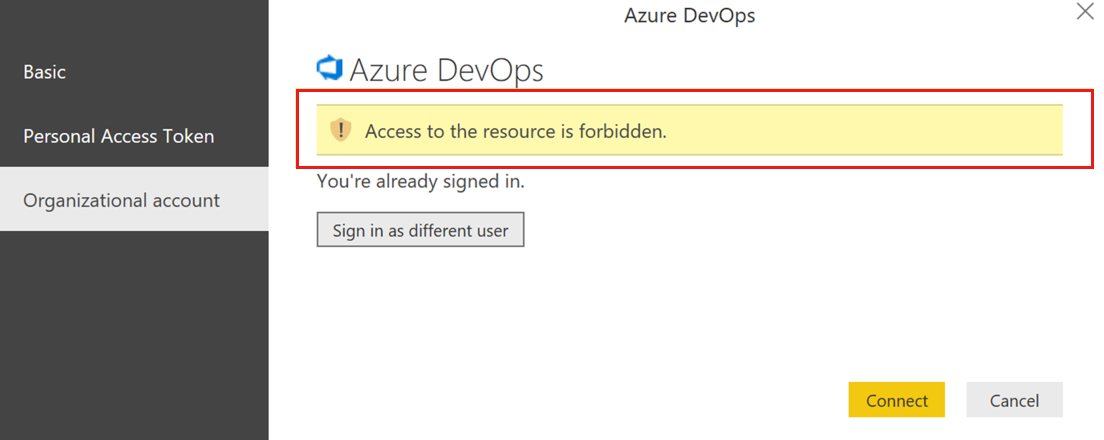
Q : Comment résoudre l’erreur « Project 'X' n’existe pas ou vous n’avez pas les autorisations nécessaires pour y accéder » ?
A: Cette erreur indique que la valeur que vous avez entrée pour le projet ne correspond à aucun projet. Une erreur courante que les utilisateurs font est de confondre le nom du projet avec un nom d’équipe.
Par exemple, si l’URL que vous utilisez est https://dev.azure.com/fabrikam-fiber-inc/Fabrikam-Fiber-Git/Device, le nom du projet est Fabrikam-Fiber-Git. Vous devez entrer cette valeur en tant que paramètre de projet à utiliser pour vous connecter à vos données.
L’appareil est le nom de l’équipe.